利用共享文件夹实现故障转移群集的仲裁盘
2015-06-12 09:13
561 查看
利用共享文件夹实现故障转移群集的仲裁盘
前面的博文中我们已经为大家介绍了如何来搭建一个分布式文件系统(DFS),并且为大家介绍了如何对DFS进行高可用的配置,那么今天的博文我们就在此基础上为大家来讲解如何利用DFS来做我们Windows Cluster的仲裁盘。不知道大家是否了解我在前面的博文中为什么要对DFS配置高可用,其实我配置高可用的目的不仅是为了实现我们分布式文件系统的容错,更重要的是为我们今天的故障转移群集做铺垫。了解故障转移群集的朋友都知道故障转移群集对是依赖于仲裁磁盘,因此我们要确保仲裁磁盘出故障的概率最小,所以我在前面的实验对DFS配置了高可用。
实验所需服务器及IP地址如下表所示:
| 计算机名 | 操作系统 | IP地址 | DNS | 群集名称/IP |
| DC | Windows Server 2012 R2 | Public:192.168.1.1\24 | 192.168.1.1 | |
| NWEB01 | Windows Server 2012 R2 | Public:192.168.1.2\24 Hart:172.16.1.1\24 | 192.168.1.1 | 名称dfscluster IP:192.168.1.10 |
| NWEB2 | Windows Server 2012 R2 | Public:192.168.1.3\24 Hart:172.16.1.2\24 | 192.168.1.1 |
实验部分:
安装故障转移群集:
打开“NWEB01”的服务器管理器:
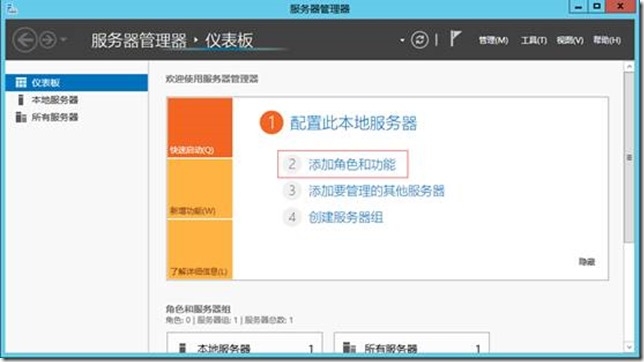
点击“添加角色和功能”:
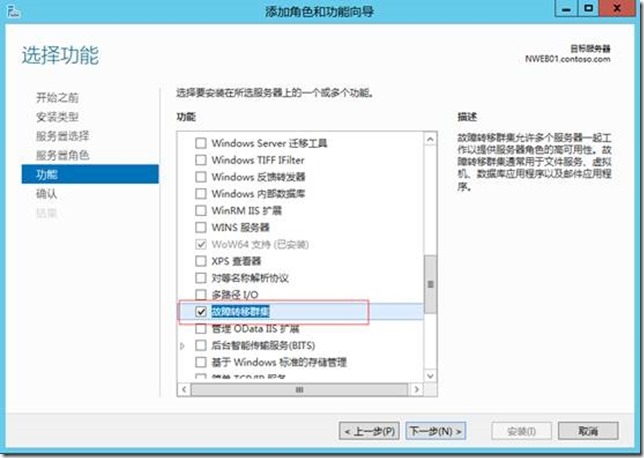
在选择功能页面勾选“故障转移群集”,点击下一步:
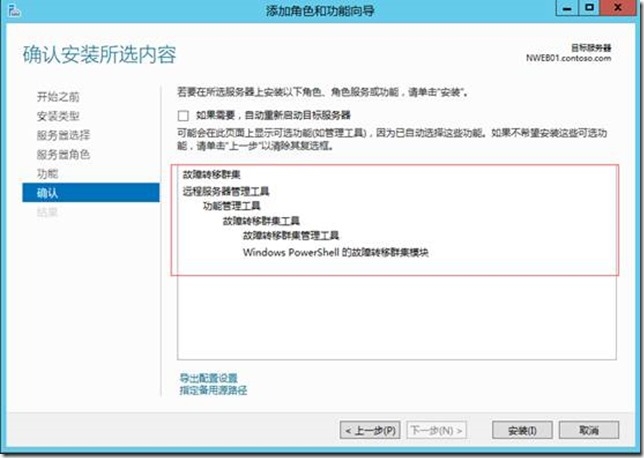
确认无误,点击安装:
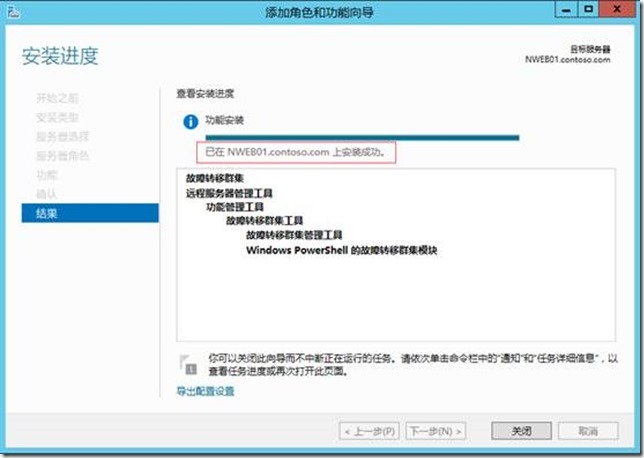
安装成功,点击关闭。
在“NWEB2”上也需要安装故障转移群集功能,步骤同“NWEB01”相同,在此我不做演示!
安装完成以后打开“NWEB01”的服务器管理器:
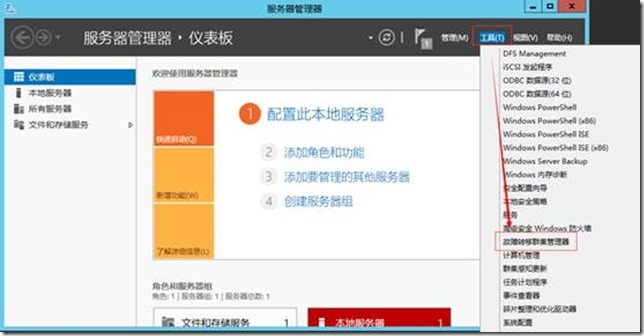
点击“工具”----“故障转移群集管理器”:
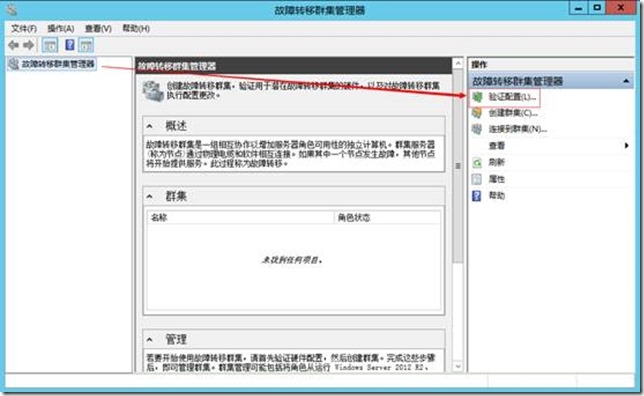
点击验证配置:
注意:在创建故障转移之前一定要使用群集所带的工具来验证我们的配置是否符合建立群集的要求。
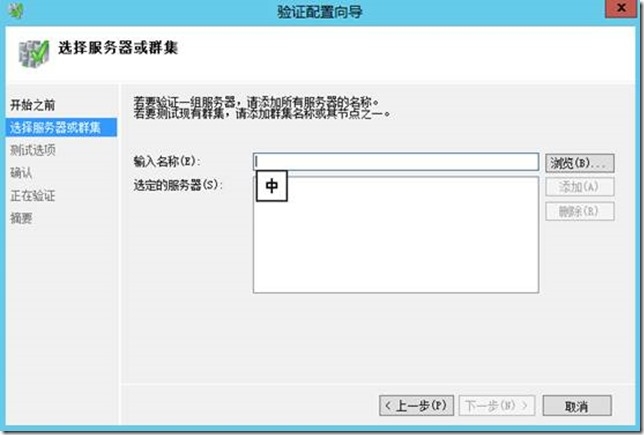
在此点击浏览,将我们要创建成群集的两个服务器“NWEB01”和“NWEB2”添加到选定服务器:
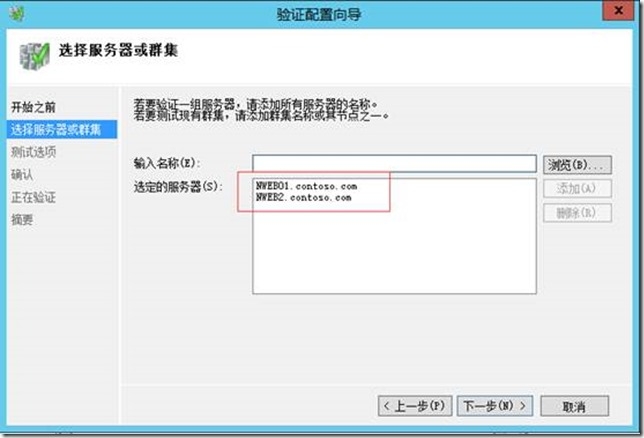
添加成功后,点击下一步:

这里选择运行所有测试,点击下一步:
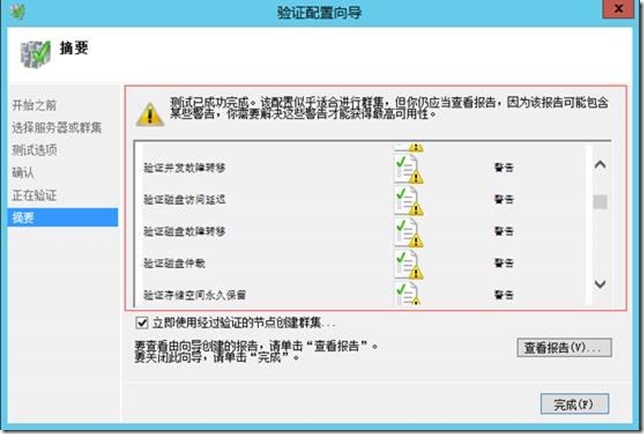
测试完成,因为我们没有配置仲裁磁盘,所以验证所有警告都是关于仲裁磁盘的,这里我们不用理会,点击完成。
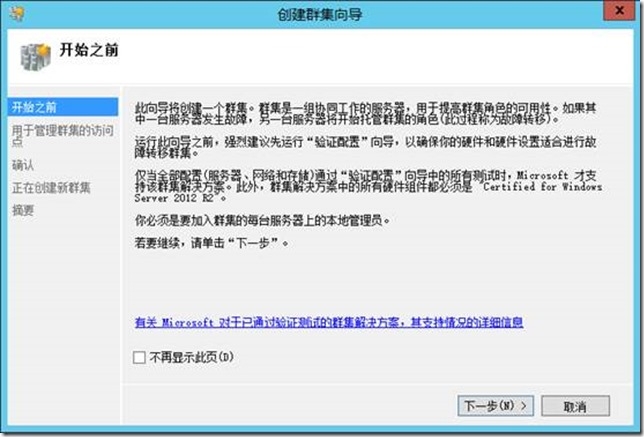
点击完成后系统会弹出创建群集向导,点击下一步:
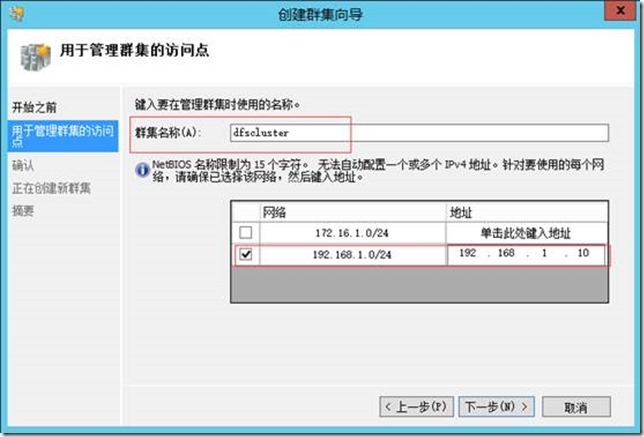
这里输入我们设计好的群集名称和群集IP,点击下一步:
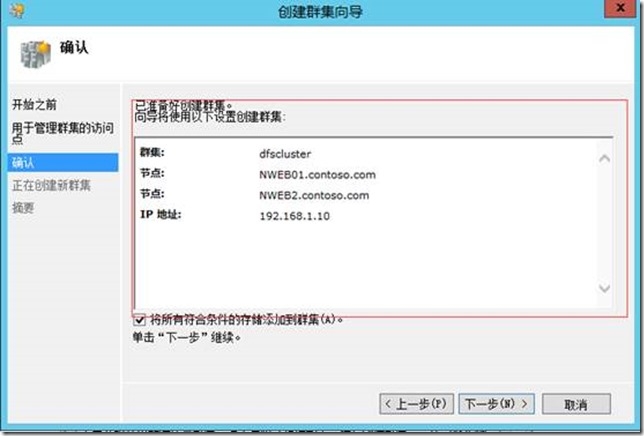
确认没有问题,点击下一步:
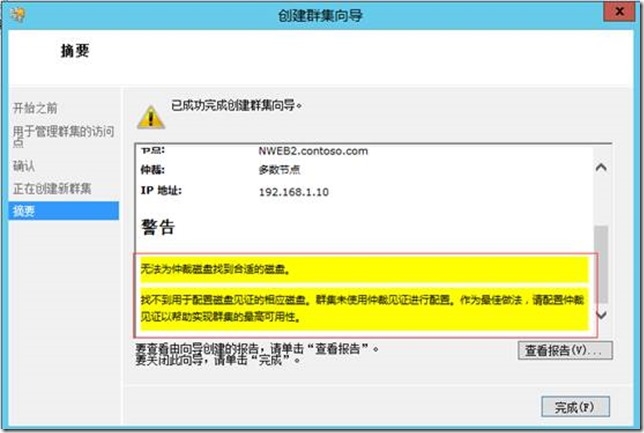
创建完成,可以看到系统提示“无法为仲裁磁盘找到合适的磁盘”,下面我们就来解决这个问题。
配置故障转移群集使用此共享文件夹做为见证
打开“故障转移群集管理器”:
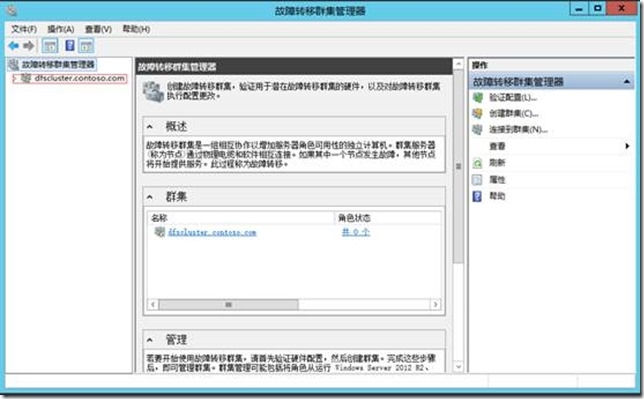
点击dfscluster.contoso.com:
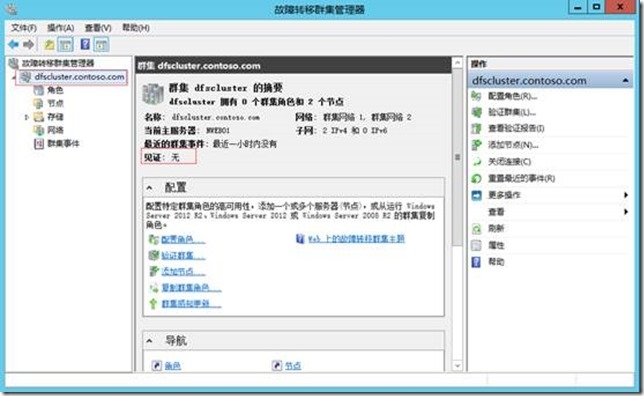
可以看到“见证:无”字样,说明我们的群集目前是没有仲裁磁盘的,下面我们来为其配置仲裁磁盘:
鼠标右键“dfscluster.contoso.com”:
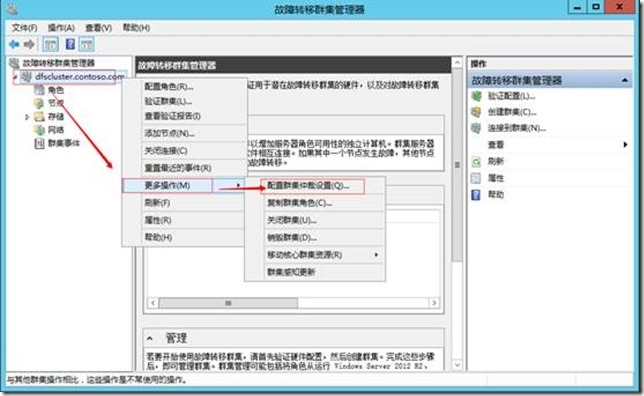
点击“更多操作”----“配置群集仲裁设置”:
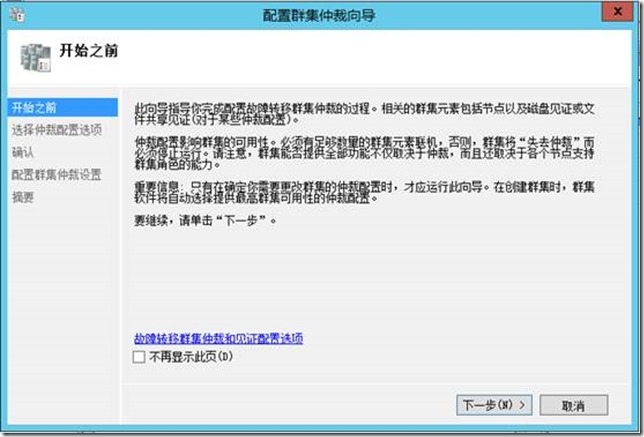
系统弹出“配置群集仲裁向导”,点击下一步:
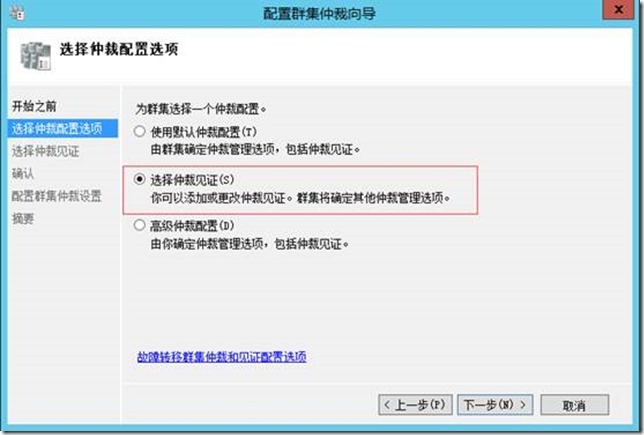
注意:这里勾选“选择仲裁见证”,点击下一步:
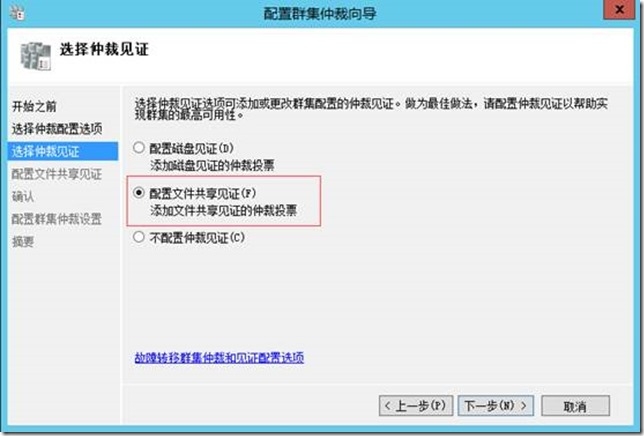
因为我们要使用共享文件夹做见证,所以这里需要勾选“配置文件共享见证”,点击下一步:

这里我们输入文件共享路径(DFS的访问路径):\\contoso.com\DFS-SHARE\HR-SHARE,点击下一步:
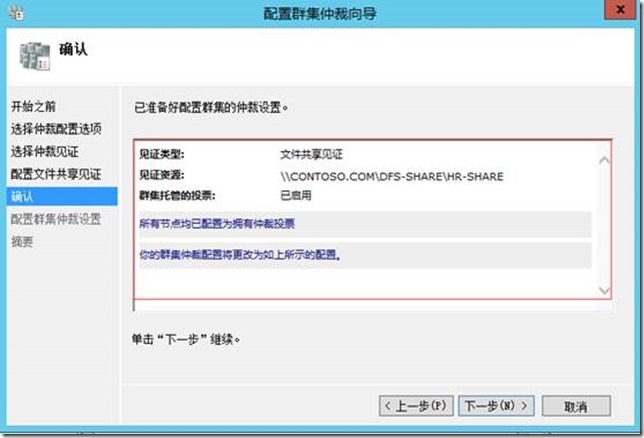
在此确认无误,点击下一步:
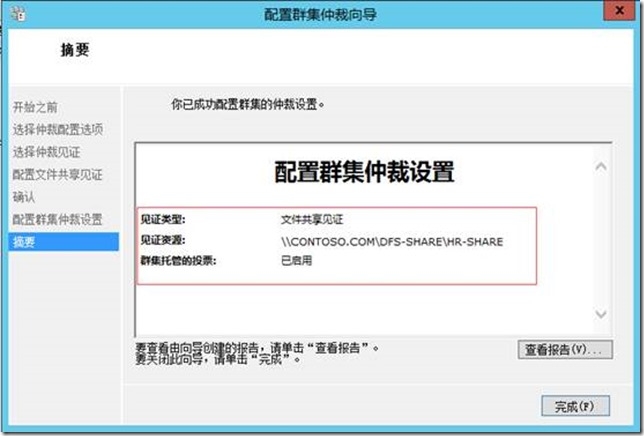
可以看到我们的文件共享见证已启用,点击完成:

OK、可以看到我们见证位置已经显示为“见证:文件共享见证(\\contoso.com\dfs-share\hr-share)”
OK、实验到此可以看到我们见证位置已经成功启用了文件共享见证,这就证明我们的实验已经成功!
相关文章推荐
- Tomcat端口被占用解决方法(不用重启)
- “传奇”图象数据存储方式
- Transformation 能将 Windows XP/Server 2003 操作系统,完美地模拟成 Windows Vista 的软件
- SQL Server高可用的常见问题分析
- SQL Server误区30日谈 第18天 有关FileStream的存储,垃圾回收以及其它
- 用javascript和css模拟select的脚本
- C++实现图的邻接表存储和广度优先遍历实例分析
- javascript用层模拟可移动的小窗口
- C#调用sql2000存储过程方法小结
- 自编jQuery插件实现模拟alert和confirm
- PHP 存储文本换行实现方法
- 注册表中存储数据库链接字符串的方法
- javascript 模拟点击广告
- Mysql中存储UUID去除横线的方法
- JavaScript实现MIPS乘法模拟的方法
- 模拟xcopy的函数
- php模拟服务器实现autoindex效果的方法
- C# SendInput 模拟鼠标操作的实现方法
- PHP模拟登陆163邮箱发邮件及获取通讯录列表的方法
- 深入PHP变量存储的详解
